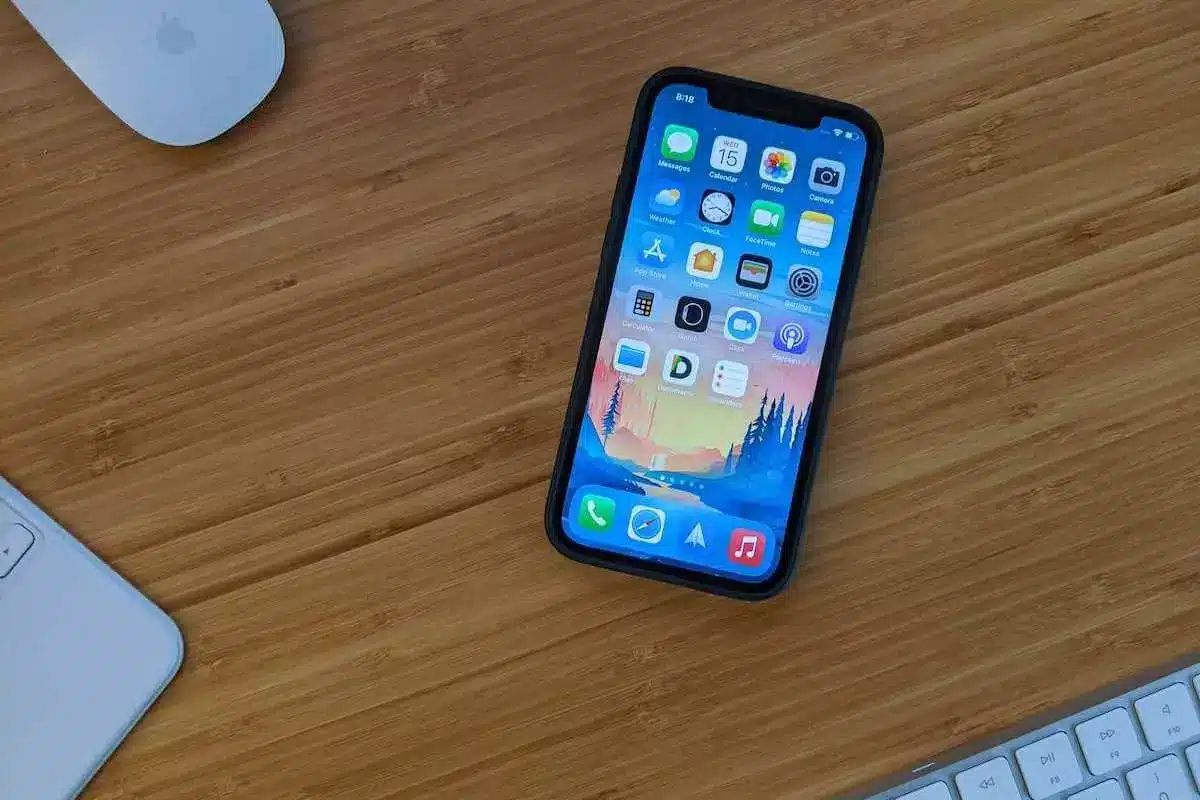
Bliver du frustreret, når din iPhone går til voicemail uden at ringe? Dette er et almindeligt problem, som nemt kan løses. I dette blogindlæg vil vi diskutere nogle af de mest almindelige årsager til dette problem, og hvordan man løser dem. Vi giver også nogle tips til, hvordan du forhindrer dette problem i at opstå i fremtiden. Så hvis du er klar til at få din telefon til at ringe igen, skal du fortsætte med at læse for at finde ud af mere.

Forstå problemet
Hvad betyder det, når en iPhone automatisk går til voicemail?
Når din iPhone går direkte til voicemail, betyder det, at indgående opkald omgår din telefons ringetone og i stedet sendes til voicemail. Den, der ringer op, vil ikke engang høre telefonen ringe, og du vil modtage et ubesvaret opkald eller en voicemail-besked senere.
Hvorfor ser jeg dette problem?
Flere variabler kan spille en rolle i dette forvirrende problem. Det kan være et problem med din iPhones netværksforbindelse, indstillinger for viderestilling af opkald, softwareproblemer, besværlige tredjepartsapps eller endda hardwarefejl.
Trin til fejlfinding
Trin 1: Tjek din iPhones netværksforbindelse
Før du dykker ned i sofistikerede løsninger, skal du sørge for, at din iPhone er forbundet til et solidt netværk. Dårligt eller intet netværkssignal kan resultere i, at opkald sendes til voicemail.
Trin 2: Deaktiver tilstanden Forstyr ikke
Forstyr ikke deaktiverer alle opkald og alarmer. Kontroller, om den er blevet tændt ved et uheld.
Trin 3: Bekræft din iPhones indstillinger for viderestilling af opkald
Indgående opkald kan sendes til telefonsvareren eller et andet nummer afhængigt af indstillingerne for viderestilling af opkald. Bekræft, at disse indstillinger er nøjagtige.
Trin 4: Opdater din iPhones operatørindstillinger
Forældede operatørindstillinger kan forårsage opkaldsrelaterede problemer. Se efter udbyderopdateringer, og installer dem, hvis de er tilgængelige.
Trin 5: Genstart din iPhone
En hurtig genstart kan rydde op i alle forbigående problemer, der skaber voicemail-problemet.
Trin 6: Se efter softwareopdateringer
Sørg for, at softwaren på din iPhone er opdateret, da nyere opgraderinger ofte bringer problemrettelser.
Trin 7: Nulstil netværksindstillingerne
Nulstilling af netværksindstillinger kan hjælpe dig med at overvinde forbindelsesproblemer og samtidig holde dine data sikre.
Trin 8: Kontakt din udbyder
Hvis situationen fortsætter, skal du kontakte din udbyder for at få hjælp og for at udelukke netværksrelaterede problemer.
Håndtering af tredjepartsapps
Identifikation af problematiske apps
Visse tredjepartsapplikationer kan forstyrre opkaldsfunktionen på din iPhone. Genkend og fejlfind sådanne applikationer.
Opdater eller afinstaller problematiske apps
Hvis du opdager et problematisk program, skal du opdatere det eller afinstallere det helt for at gendanne normale opkaldsfunktioner.
SIM-kort og telefonsvarerindstillinger
Tjek SIM-kortet for skader
Undersøg SIM-kortet for fysiske skader, der kan forstyrre netværksadgangen.
Nulstil voicemail-indstillinger
Voicemail, der ikke fungerer som planlagt, kan løses ved at nulstille voicemail-indstillinger.
Hardwareproblemer
Rengør iPhones højttalere og mikrofon
Opkaldslyden kan blive påvirket af snavs eller snavs på højttalere eller mikrofoner. Rens dem godt.
Tjek for vandskader
Vandskader kan forårsage en række problemer. Undersøg din iPhone for tegn på eksponering for væsker.
Kontakt Apple Support for hardwarehjælp
Hvis problemet ser ud til at være hardwarerelateret, anbefales det at kontakte Apples supportpersonale eller besøge et autoriseret serviceværksted.
Rollen af opkaldsblokering og spambeskyttelse
Tjek for blokerede numre
Tjek for at se, om du ikke ved et uheld har blokeret den, der ringer op.
Deaktiver apps til beskyttelse af spamopkald
Opkaldsafbrydelser kan forekomme, når der bruges stærke programmer til forebyggelse af spam. Overvej at deaktivere dem midlertidigt.
Andre måder at forbedre opkaldsmodtagelsen på
Optimer iPhones placering og position
Ændring af position og vinkel på din iPhone vil typisk forbedre modtagelsen.
Brug Wi-Fi-opkald, når det er muligt
Hvis mobiltjenesten er svag i dit område, skal du bruge Wi-Fi-opkald.
Fjern unødvendige viderestillingsindstillinger
Kontroller og fjern eventuelle unødvendige viderestillingsindstillinger.
Forebyggelse af fremtidige hændelser
Opdater regelmæssigt iPhone-software
Hold dig opdateret med de nyeste iOS-versioner for at drage fordel af fejlrettelser og forbedringer.
Overvåg tredjeparts appopdateringer
Hold styr på programopdateringer og installer dem, så snart de bliver tilgængelige for at undgå kompatibilitetsproblemer.
Håndter iPhone med omhu
Undgå fysisk skade på din iPhone, hvilket kan resultere i hardwareproblemer.
Konklusion
Endelig er der forskellige løsninger til en iPhone, der går direkte til telefonsvarer uden at ringe. Kontrol af telefonindstillingerne, deaktivering af Forstyr ikke-funktionen, nulstilling af netværksindstillingerne og opgradering til den nyeste version af iOS er alle eksempler. Hvis ingen af disse procedurer virker, skal du muligvis kontakte Apple Support for at få hjælp. Med lidt tålmodighed og omhyggelig fejlfinding kan du få din iPhone til at ringe igen.
Ofte Stillede Spørgsmål
Hvorfor går min iPhone direkte til telefonsvarer uden at ringe?
Der kan være en række årsager, herunder problemer med netværksforbindelse, forkert viderestilling af opkald, softwarefejl eller endda besværlige tredjepartsapps.
Hvordan løser jeg problemet med ubesvarede opkald på min iPhone?
Prøv at genstarte din telefon, opgradere softwaren, verificere indstillingerne for viderestilling af opkald og opretholde en stabil netværksforbindelse for at løse ubesvarede opkald på din iPhone.
Vil nulstilling af netværksindstillinger slette mine data?
Nulstilling af dine netværksindstillinger sletter ikke dine data. Det vil bare rydde netværksindstillinger.
Kan et beskadiget SIM-kort forårsage opkaldsrelaterede problemer?
Ja, et defekt SIM-kort kan forårsage netværksforbindelsesproblemer, hvilket resulterer i, at opkald omdirigeres til voicemail.
Tilbyder Apple gratis support til iPhone-hardwareproblemer?
Det afhænger af din iPhones garantistatus. Nogle hardwareproblemer kan være dækket af garantien, mens andre kan kræve betalte reparationer. Kontakt Apple Support for at få flere oplysninger.






Giv en kommentar